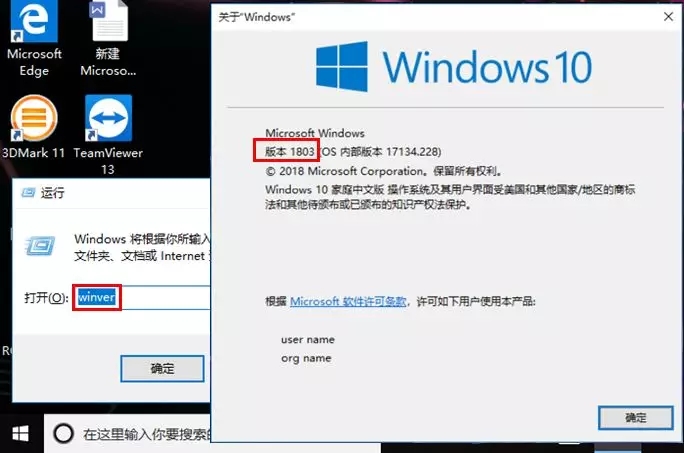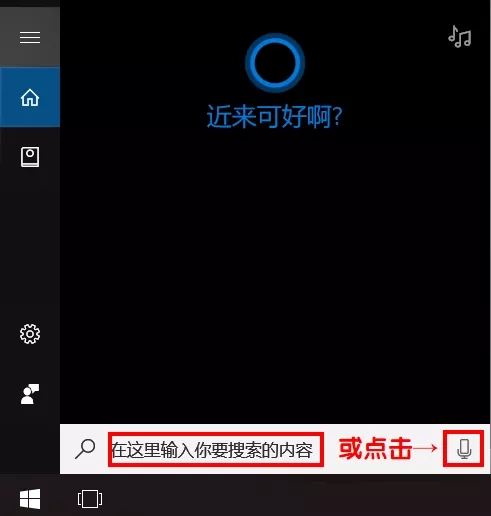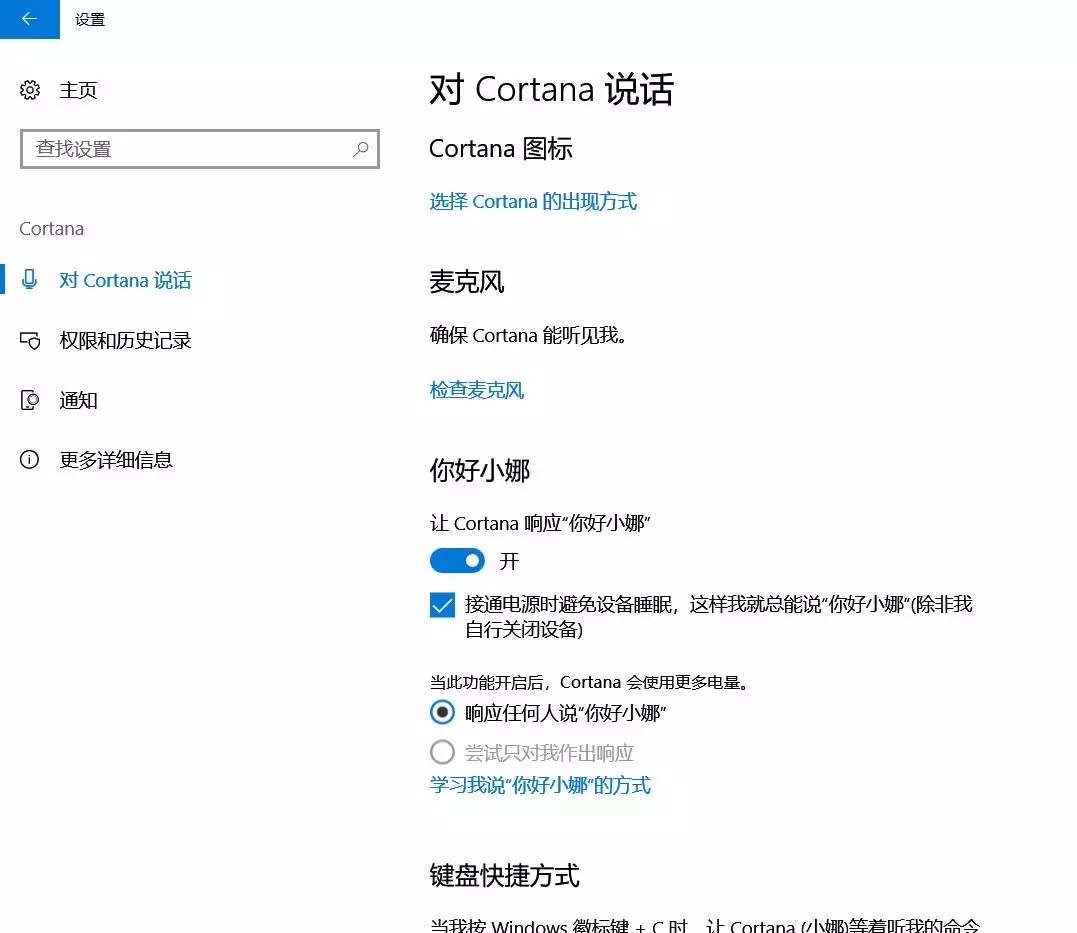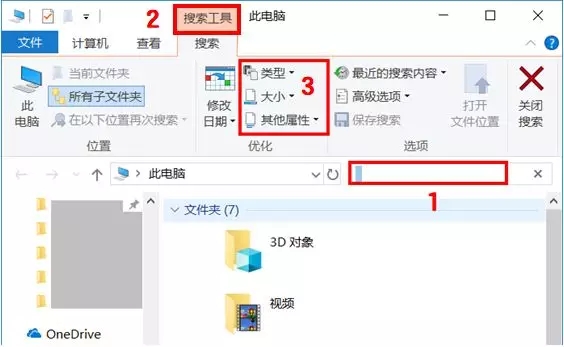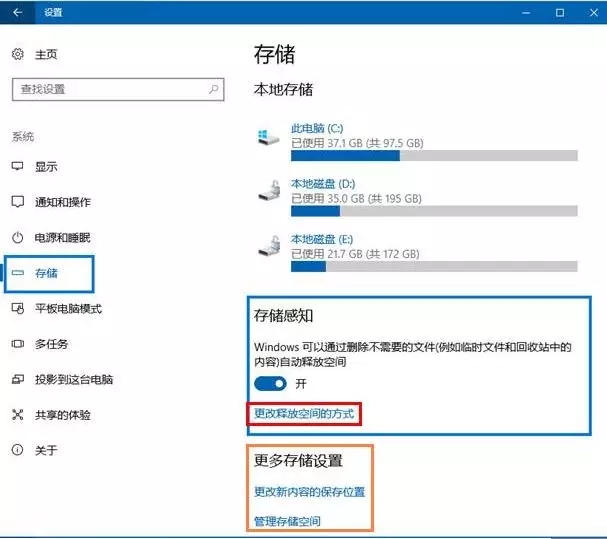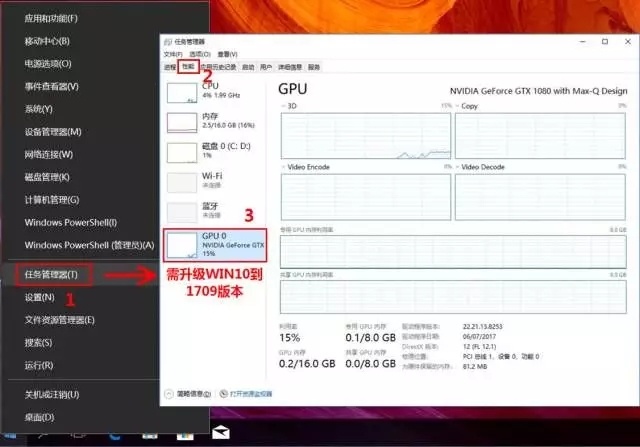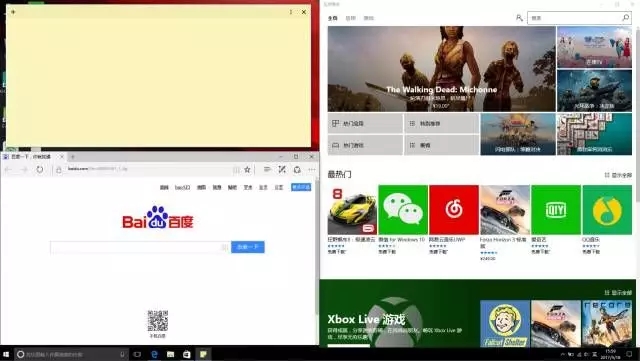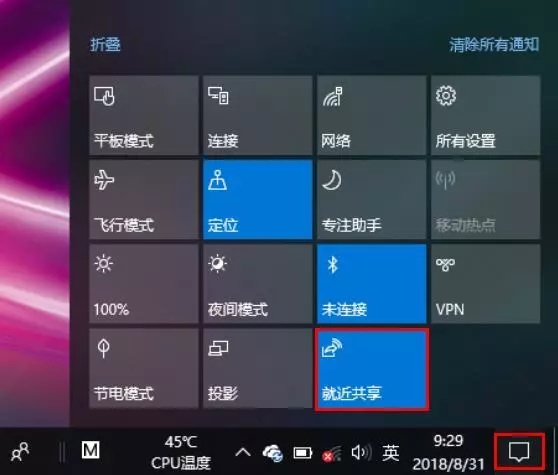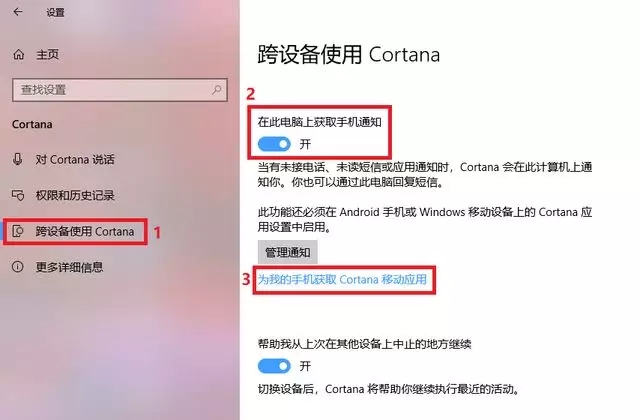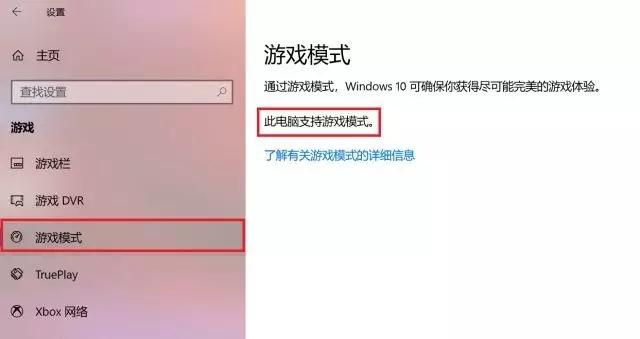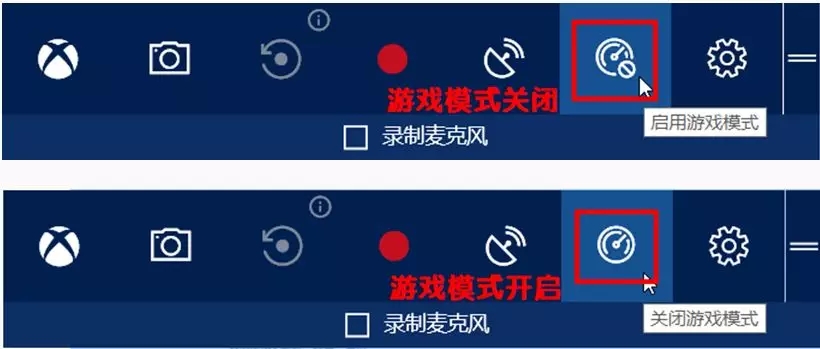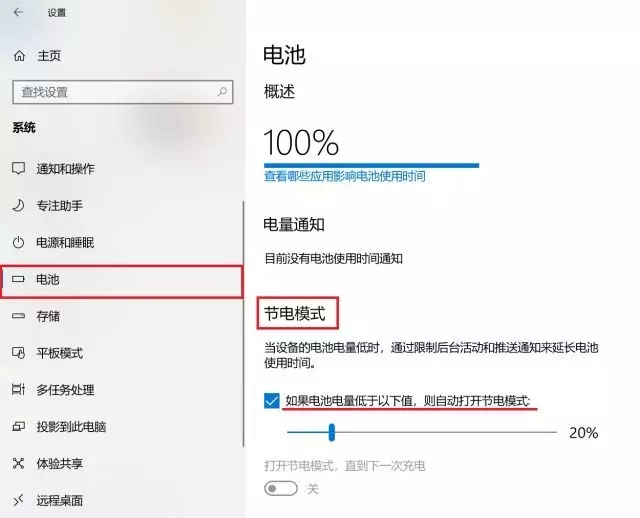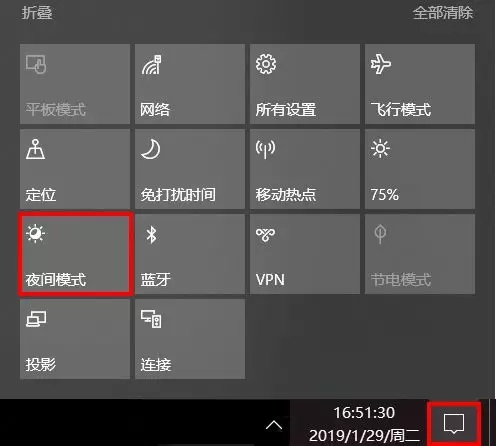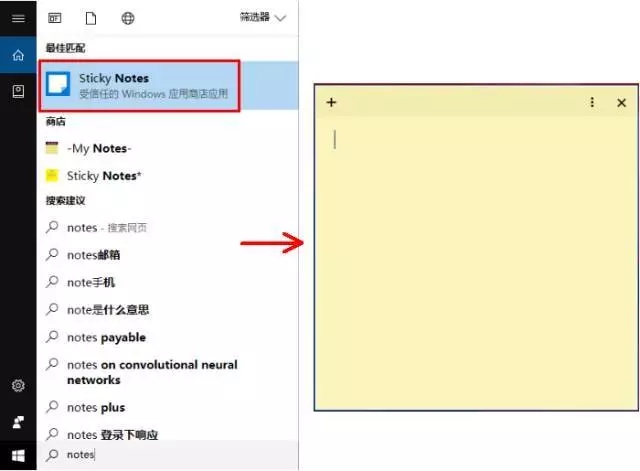上海浦东
电脑维修维护培训学校分享最新的Windows10系统功能,注意:因WIN10系统版本不同,部分功能名称和路径可能存在差异。系统版本查看方式:菜单键【WIN】+【R】快捷键打开“运行”,输入【winver】回车。
Top 1: 搜索
最烦找各项系统设置的路径,永远记不住在哪里。最简单却最实用,排名第一非你莫属!【WIN】+【Q】快捷键打开搜索框、输入关键字,一气呵成!
依次点击【开始】【设置】【Cortana】【对Cortana说话】【开启】“你好小娜”,傻妹子还能陪你聊天、报告天气。开启相关权限和设置后还能查交通、记行程、当闹钟、放音乐。全能助理在身边,我就是CEO!
WIN10搜索文件也更方便。打开文件所在盘符,点击搜索工具后可以根据【类型】【大小】和“路径”等【其他属性】来搜索文件。
Top 2: 存储感知
WIN10 1703以上版本支持的存储感知功能,能让系统通过删除不需要的文件(如临时或回收站内的文件等)来自动释放空间。依次点击【开始】【设置】【系统】【存储】并【打开】“存储感知”。
Top 3: 性能监控
WIN10 1709以上版本支持CPU、内存、磁盘、显卡等设备运行情况的实时监控。右击【开始】,依次选择【任务管理器】【性能】(或直接通过快捷键【ctrl】+【shift】+【esc】打开),根据需要点击查看各项性能。
Top 4: 多窗口视图
【WIN】+方向键,多个窗口秒出现,各个位置随你拖。
Top 5: 就近共享
WIN10 1803以上版本支持的就近共享功能,可以跳过配对,直接通过蓝牙与附近的设备共享文件、照片和网站链接。点击电脑右下角的【操作中心】,点击【就近共享】,选项变蓝即打开,若此时蓝牙为关闭状态,将自动打开蓝牙。
Top 6: 跨设备获取通知
WIN10 1607以上版本支持的跨设备获取通知功能,能让电脑接收手机动态、回复手机消息。点击【开始】【设置】【Cortana】【跨设备使用Cortana】【开启】“在此电脑上获取手机通知”,登录微软账户后【为我的手机获取Cortana移动应用】
Top 7: 游戏模式
WIN10 1709以上版本支持的游戏模式,可以自动将CPU、内存等资源优先分配给游戏,提升游戏性能。依次点击【开始】【设置】【游戏】【游戏模式】,查看电脑是否支持游戏模式。
支持游戏模式的电脑在打开游戏后,同时按下【WIN】+【G】键调出游戏录制工具栏,点击游戏模式按钮打开。某些游戏可能会自动打开游戏模式,根据按钮状态判断即可。
Top 8: 节电模式
节电模式在电量低时能有效延长电池使用时间。依次点击【开始】【设置】【系统】【电池】,【开启】“节电模式”并调节打开节电模式的电池电量值。
Top 9: 夜间模式
WIN10 1703以上版本支持的夜间模式,让屏幕更适合昏暗的环境使用,减少蓝光伤害。点击电脑右下角的【操作中心】,点击【夜灯】或【夜间模式】即可开启或关闭夜间模式。
依次点击【开始】【设置】【系统】【显示】【夜灯设置】或【夜间模式设置】,可设置夜灯的色温和开关时间。

Top 10: 便利贴
把Sticky Notes电子便条印在屏幕上,重要事项不会忘!【WIN】+【Q】打开搜索框输入【Sticky Notes】并选择即可。
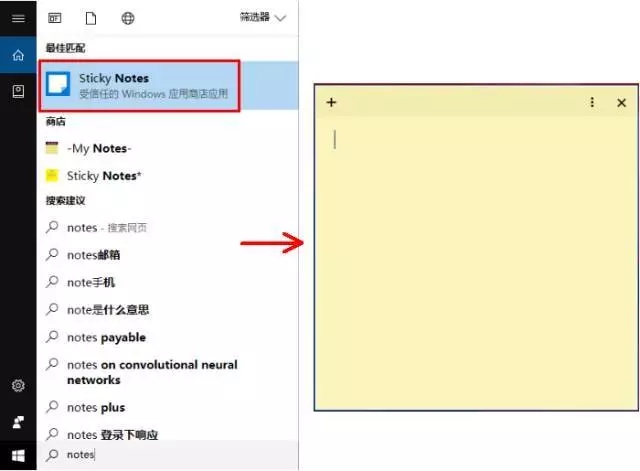
本文来源:网络。整理:浦东电脑维修维护培训学校。更多资讯【请关注微信号:feifanxueyuan】(版权声明:推送文章和图片我们都会注明作者和来源,除非确实无法确认。部分文章和图片推送时未能与原作者取得联系,若涉及版权,烦请原作者联系小编更正,谢谢。)